การปรับใช้อัตโนมัติทำให้กระบวนการทำงานและกระบวนการของคุณปรับปรุงกระบวนการทำงานและกระบวนการของคุณ การสอน Gitlab นี้ช่วยให้คุณเรียนรู้ที่จะตั้งค่าไปป์ไลน์การปรับใช้อย่างต่อเนื่องโดยใช้ Gitlab CI/CD
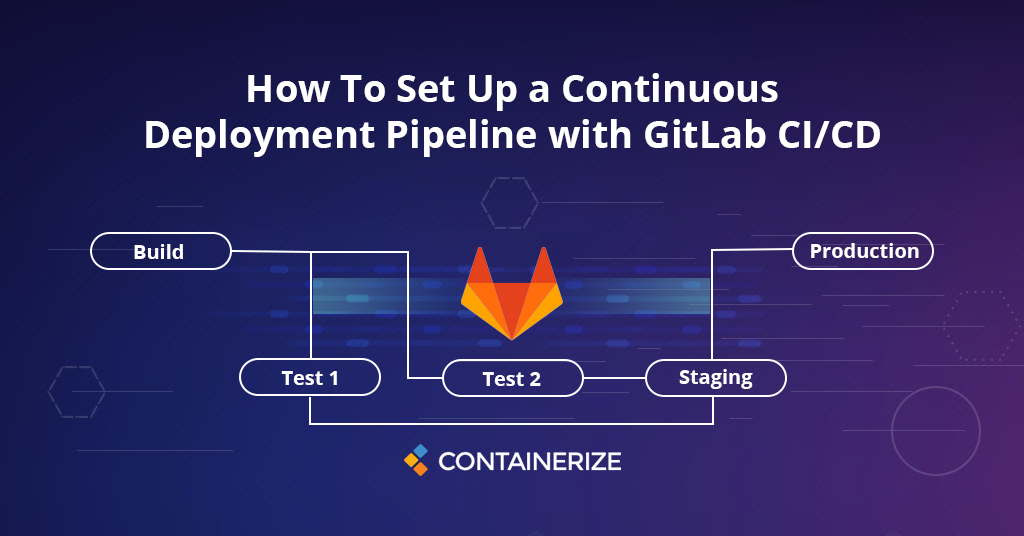
ภาพรวม
ในบทความสองสามข้อสุดท้ายเราได้เรียนรู้เกี่ยวกับ พื้นฐานของการควบคุมเวอร์ชัน และจากนั้นเราได้ปรับปรุงความรู้ของเราโดยการเรียนรู้เกี่ยวกับ รูปแบบการแยกสาขา และเวิร์กโฟลว์ ระบบควบคุมเวอร์ชันได้นำประสิทธิภาพมาใช้ในโลกของการพัฒนาการปรับใช้และการรวมเข้าด้วยกัน นักพัฒนาพบว่ามันง่ายมากที่จะสร้างซอร์สโค้ดโดยไม่ต้องกังวลเกี่ยวกับการสร้างและการทดสอบ อุตสาหกรรมซอฟต์แวร์ได้รับความมั่นใจและความได้เปรียบในการแข่งขันเนื่องจากวิธีการนี้ได้ทำการปรับใช้ การปรับใช้อย่างต่อเนื่องของ Gitlab และการรวมเข้าด้วยกันช่วยในการค้นหาปัญหาได้อย่างง่ายดาย นอกจากนี้นักพัฒนาสามารถติดตามข้อบกพร่องและการจัดการพลาดอื่น ๆ ในช่วงเวลาที่สั้นลง กระบวนการอัตโนมัติทั้งหมดนี้ให้อิสระจากงานที่เกิดขึ้นบ่อยครั้งและลดกำลังคนและโอกาสของข้อผิดพลาด วันนี้ในโพสต์บล็อกนี้เราจะสำรวจเกี่ยวกับไปป์ไลน์การปรับใช้อย่างต่อเนื่องด้วย Gitlab CI/CD ดังนั้นมาเริ่มกันด้วยการครอบคลุมประเด็นต่อไปนี้!
CI & CD คืออะไร
Integration Integration (CI) เป็นหนึ่งในแนวทางปฏิบัติที่ดีที่สุดของ DevOps โดยอัตโนมัติในการรวมการเปลี่ยนแปลงรหัสจากผู้มีส่วนร่วมหลายคนในโครงการซอฟต์แวร์เดียว สิ่งนี้จะช่วยให้นักพัฒนาสามารถเปลี่ยนรหัสการเปลี่ยนแปลงเป็นส่วนกลางเป็นที่เก็บกลางที่มีการสร้างและทดสอบแล้ว การปรับใช้อย่างต่อเนื่อง (CD) จะเลื่อนขั้นตอนต่อไปโดยการปรับใช้รหัสโดยอัตโนมัติไปยังสภาพแวดล้อมเป้าหมาย (การผลิตหรือการจัดเตรียม) โดยอัตโนมัติหลังจากแต่ละรหัสดำเนินการและสร้าง ก่อนที่คุณจะเริ่มตรวจสอบให้แน่ใจว่าคุณมีโครงการใน Gitlab ที่คุณต้องการใช้ CI/CD สำหรับ และคุณควรมีผู้ดูแลหรือเข้าถึงระดับเจ้าของโครงการ
Gitlab Runner คืออะไร
หลังจากทำความเข้าใจ การปรับใช้อย่างต่อเนื่องของ Gitlab , Gitlab Runner เป็นโปรแกรมน้ำหนักเบาขนาดเล็กที่เขียนขึ้นใน GO ที่ทำงานอย่างต่อเนื่อง (CI) งานที่เกี่ยวข้องกับเครื่องในเครื่องของคุณและส่งผลลัพธ์ไปยัง Gitlab เพื่อพิจารณาการเปลี่ยนแปลง มันเป็นไบนารีปฏิบัติการเดียวที่สามารถติดตั้งบนระบบปฏิบัติการที่สำคัญใด ๆ ก่อนที่เราจะก้าวไปข้างหน้าด้วย Gitlab CI / CD คุณต้องตรวจสอบให้แน่ใจว่าคุณมีนักวิ่งให้ทำงานของคุณ คุณสามารถทำตามคำแนะนำอย่างเป็นทางการเพื่อ ติดตั้ง และ ลงทะเบียน นักวิ่ง Gitlab
ไฟล์. gitlab-ci.yml
. gitlab-ci.ymlเป็นไฟล์ที่คุณกำหนดค่าคำแนะนำเฉพาะสำหรับ gitlab ci/cd มันถูกวางไว้ในรูทของที่เก็บของของคุณและมีคำจำกัดความว่าโครงการของคุณควรสร้างอย่างไร ทุกครั้งที่เราผลักดันการกระทำให้กับอินสแตนซ์ Gitlab ของเรา Gitlab จะเรียกใช้นักวิ่งเพื่อสร้างและทดสอบโครงการตามคำแนะนำภายในไฟล์นี้
สร้างแอพตัวอย่าง
ในส่วนของการสอน Gitlab นี้ เราจะสร้างแอพตัวอย่าง สมมติว่าคุณได้สร้างที่เก็บ Gitlab แล้วให้สร้างแอปพลิเคชันตัวอย่างและเราจะตั้งค่ากระบวนการ CI / CD สำหรับแอปพลิเคชัน ก่อนอื่นให้สร้างไฟล์ package.json ที่รูทของโครงการของคุณ
{
"name": "sample_web_app",
"version": "1.0.0",
"description": "Sample Application",
"author": "Assad",
"main": "app.js",
"scripts": {
"start": "node app.js"
},
"dependencies": {
"express": "^4.16.1"
}
}
ตอนนี้สร้าง app.js ที่รูทของโครงการของคุณ
const express = require('express');
const app = express();
app.get('/', (req, res) => {
res.send('Hello world\n');
});
app.listen(8080, 'localhost');
console.log('Running on http://localhost:8080');
ในขั้นตอนสุดท้ายของการปรับใช้อย่างต่อเนื่อง Gitlabสร้างDockerFile และเพิ่มเนื้อหาต่อไปนี้ลงไป:
FROM node:10
# Create app directory
WORKDIR /usr/src/app
# Install app dependencies
COPY package*.json ./
RUN npm install
# Bundle app source
COPY . .
EXPOSE 8080
CMD [ "node", "app"]
DockerFile มีกระบวนการสร้างสำหรับแอพนี้ มันเกี่ยวข้องกับการสร้างคอนเทนเนอร์โหนดและการติดตั้งการพึ่งพา ตอนนี้เราต้องสร้างไฟล์ . gitlab-ci.yml ไฟล์นี้จะมีคำแนะนำในการสร้างโครงการของเรา ทุกครั้งที่เราผลักดันการกระทำไปยังที่เก็บ Gitlab ของเรา Gitlab จะเรียกใช้นักวิ่งเพื่อสร้างโครงการ
image: node:latest
stages:
- build
install_dependencies:
stage: build
script:
- npm install
เรามีเพียงการสร้างเวทีเพียงครั้งเดียวและมีเพียง npm ติดตั้ง เป็นสคริปต์ นี่คือคำสั่งที่คุณจะต้องทำงานด้วยตนเองทุกครั้งที่มีการเปลี่ยนแปลงมาถึงโครงการของคุณ และนั่นคือสิ่งที่นักวิ่ง Gitlab เข้ามาและจะทำสิ่งนี้เพื่อคุณโดยอัตโนมัติทุกครั้งที่คุณทำ ตอนนี้สมมติว่าคุณได้ติดตั้ง Gitlab Runner แล้วและได้ลงทะเบียนกับอินสแตนซ์ Gitlab ของคุณแล้วเราสามารถทดสอบ Gitlab CI / CD ในการดำเนินการโดยดำเนินการอย่างง่าย ๆ กับแอปพลิเคชันและผลักดันให้ Gitlab จากนั้นคุณสามารถเปิดโครงการของคุณใน Gitlab ไปที่ Project → Pipeline ของฉันและคุณจะเห็นแท็กที่พูดว่า “ผ่าน” ถัดจากการกระทำที่คุณทำ การกระทำที่ตามมาจะมีแท็ก
บทสรุป
สิ่งนี้นำเราไปสู่จุดสิ้นสุดของการสอน Gitlabในบทความนี้เราได้เรียนรู้เกี่ยวกับพื้นฐานของการบูรณาการอย่างต่อเนื่องของ Gitlab CI & CD คืออะไร นักวิ่ง Gitlab คืออะไรและการปรับใช้อย่างต่อเนื่อง นอกจากนี้เรายังศึกษาว่าการใช้นักวิ่งในเวิร์กโฟลว์ CI / CD โดยรวมคืออะไร นอกจากนี้เรายังสร้างโครงการตัวอย่างซึ่งอธิบายวิธีการตั้งค่าการปรับใช้อย่างต่อเนื่องโดยใช้ Gitlab การสอน Gitlab นี้จะช่วยคุณได้จริง ๆ หากคุณกำลังมองหาGitlab การปรับใช้อย่างต่อเนื่อง อย่างไรก็ตามมีทรัพยากรอื่น ๆ อีกมากมายที่กล่าวถึงในส่วน“ สำรวจ” ด้านล่างที่คุณสามารถตรวจสอบได้ นอกจากนี้บทความเกี่ยวกับระบบควบคุมเวอร์ชัน****ที่เป็นโอเพ่นซอร์สโฮสต์ตัวเองและขยายได้ ในที่สุด containerize.com กำลังเขียนโพสต์บล็อกอย่างต่อเนื่องในผลิตภัณฑ์และหัวข้อโอเพนซอร์ซเพิ่มเติม ดังนั้นโปรดติดต่อกับ ซอฟต์แวร์ควบคุมเวอร์ชัน หมวดหมู่สำหรับการอัปเดตปกติ ยิ่งกว่านั้นคุณสามารถติดตามเราในบัญชีโซเชียลมีเดียของเรา Facebook, LinkedIn และ Twitter
สำรวจ
คุณอาจพบลิงค์ต่อไปนี้ที่เกี่ยวข้อง: